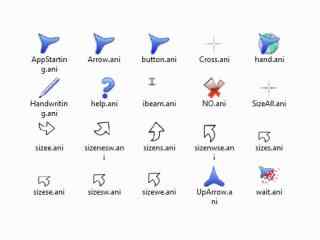戴尔笔记本设置U盘启动的两种方法 图文教程
在日常操作和维护计算机的过程中,常常会用到BIOS设置,而很多刚接触电脑的朋友,对这个比较陌生,比如最常见的进入bios设置U盘启动。下面小编将为大家带来戴尔笔记本设置U盘启动的两种方法,希望对正在使用戴尔笔记本的用户有所帮助。

首先将已经制作好USB启动的盘启动U盘插入到戴尔笔记本接口,然后可以使用以下两种方法,设置戴尔笔记本U盘启动。
方法一、传统法
设置电脑U盘启动,传统的方法是进入电脑bios设置,然后进入boot启动项设置,之后将USB设备设为第一启动项,然后保存即可,以下是具体步骤:
1、重启戴尔笔记本,在笔记本标志画面的时候,立即按键盘上的“F2键”即可进入笔记本bios设置,如下图所示:

注:在戴尔笔记本开机标志界面底部会有F2 Setup和F12 Boot Options提示,这里我们按F2键进入bios设置即可。
2、进入bios设置以后,我们使用键盘上的→键,切换到顶部的菜单中的“Boot”菜单,然后在里面选择“USB Storage Device”为第一启动项即可,选择后,Entel键确认,最后按F10键保存,之后会提示你是否保存,我们选中“Yes”然后按回车确认即可,之后戴尔笔记本将自动重启,之后即可进入U盘启动界面了。
方法二、快捷键法
不同品牌笔记本电脑拥有不同的启动项快捷设置按键,戴尔笔记本的启动项快捷键为F12,使用方法如下:
同样是在电脑重启或者开机进入标志界面的时候,我们立即按键盘上的F12键,之后将进入如下快捷启动项设置界面,这里我们直接选择第二项“USB Storage Device(有些直接显示插入笔记本的U盘名称,总是是含有USB字样的这项)”,选中后,我们直接按Enter(回车键),之后即可进入U盘启动界面了。

戴尔笔记本怎么设置U盘启方法就为大家介绍到这里,建议大家优先采用方法二,这样比较方便与快捷。
本文链接://www.desktx.com/news/diannaojiqiao/3759.html
 安装office 2013软件图文教程
安装office 2013软件图文教程
Microsoft Office 2013,简称为Office 2013,是微软公司最新推出的一套办公室套装软件。最近收到较多用户反映,在安装的时候经常是不成功的状态。其实原因很简单,是因为Office 2013有32位和64位的版本。
2017-02-09 16:36:24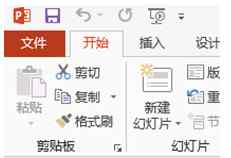 ppt2013转换成视频操作教程
ppt2013转换成视频操作教程
ppt常常在我们的工作学习中需要被用到,在我们使用PPT2013时, 怎么把ppt转换成视频?下面小编教你一招最简单实用的方法,希望对大家有所帮助。
2017-02-07 16:44:58 win7用户个性化设置屏幕保护程序简单教程
win7用户个性化设置屏幕保护程序简单教程
win7系统常常成为我们安装电脑操作系统的首选。为了保护电脑,我们经常需要设置屏幕保护层序,那win7系统该如何设置呢,小编来教你。
2017-02-04 16:30:59 ppt制作设置文字环绕图片实用教程
ppt制作设置文字环绕图片实用教程
日常工作学习中,我们经常需要制作ppt,图文并茂的更清晰展示演讲内容或是传授知识。ppt制作的相关内容我们已经说过很多了,今天小编就来教你怎么让文字环绕图片,让你的ppt看起来更精致。
2017-02-03 16:27:53 OPPO R9s的3种截屏方法
OPPO R9s的3种截屏方法
10月19日晚上,OPPO在上海召开了秋季新品发布会,正式推出了全新的升级机型----OPPO R9s。这款产品相比上一代产品,在外观工艺、拍照、性能方面均有所突破,是一款高颜值拍照手机。那么OPPO R9s怎么截图呢?接下来小编简单的介绍3种OPPO R9s截屏方法。希望对大家有所帮助。
2016-10-22 09:23:53